Schermata Preferenze
Dalla schermata preferenze è possibile scegliere se generare manualmente il codice pagamento o se generarlo in automatico.
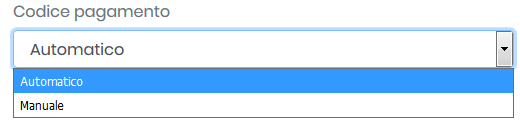
Scegliendo l’opzione ‘Automatico’ il codice pagamento verrà generato automaticamente dal software e sarà poi riportato in xml. Se invece scegli l’opzione ‘Manuale’ avrai la possibilità di inserire per ciascun pagamento un codice personalizzato a tuo piacimento.
Ti ricordiamo che associare un codice identificativo ai pagamenti può essere molto utile, ad esempio, per operazioni di riconciliazione bancaria in cui si rende necessario incrociare i movimenti bancari con le fatture.
Inoltre potrai scegliere con quale precisione gestire l’inserimento degli importi (imponibile oppure prezzo unitario). Come da specifiche tecniche gli importi indicati in xml possono contenere da due fino ad un massimo di otto cifre decimali.
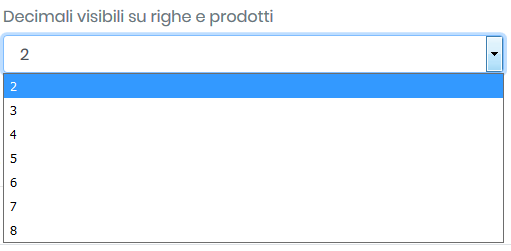
Optare per l’inserimento degli importi con un numero di decimali superiore a due può essere utile per ottenere con maggiore precisione il totale ivato che si desidera oppure per determinati settori di attività in cui si lavora abitualmente con diversi decimali.
